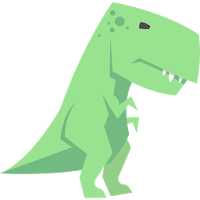In dieser Anleitung wird beschrieben, wie Sie Sega Game Gear -Spiele auf Ihrem Steam Deck mithilfe von Sega -Spielen installieren und spielen können, einschließlich der Optimierung der Leistung und der Verwaltung von Kunstwerken.
Schnelle Links
-[Vor der Installation von SHEUDECK](#vorinstallierende E-Emudeck) -Installieren von SHOEDECK auf dem Dampfdeck -[Übertragung von Game Gear-ROMs und mit Steam ROM Manager](#Transfering-Game-Gear-ROMS- und STEAM-ROM-Manager) -Fehlende Kunstwerke in SHUEDECK auflösen -Spiele Gearspiele spielen auf dem Steam Deck -[Decky Loader auf dem Dampfdeck installieren](#Installation Decky-Loader-for-the-Steam-Deck) -Installieren des Power Tools Plugin -Fehlerbehebung Decky Loader nach einem Steam Deck-Update
Die Sega Game Gear, eine wegweisende Handheld -Konsole, findet jetzt dank von Exack ein neues Zuhause auf dem Dampfdeck. Dieser Leitfaden bietet einen umfassenden Vorgang. Neuere Updates empfehlen, Elektrowerkzeuge über Decky Loader für eine optimale Leistung zu verwenden.
Vor der Installation von SHUCECK
 Bereiten Sie Ihr Dampfdeck vor, indem Sie den Entwicklermodus aktivieren und die erforderlichen Tools sammeln.
Bereiten Sie Ihr Dampfdeck vor, indem Sie den Entwicklermodus aktivieren und die erforderlichen Tools sammeln.
Aktivieren Sie den Entwicklermodus:
- Drücken Sie die Dampftaste.
- Greifen Sie auf das Systemmenü zu.
- Aktivieren Sie in Systemeinstellungen den Entwicklermodus.
- Greifen Sie auf das neue Entwicklermenü zu.
- Unter miscellaneous können Sie CEF Remote -Debugging aktivieren.
- Starten Sie Ihr Dampfdeck neu.
Empfohlene Artikel:
- Eine A2 MicroSD -Karte (oder externe HDD, die über Dock angeschlossen ist) zum Speichern von ROMs und Emulatoren, die den internen SSD -Raum bewahren.
- Eine Tastatur und Maus (optional, aber empfohlen) für eine einfachere Dateiverwaltung und die Artwork -Suche.
- Legal erhaltene Spielausrüstungsroms (Kopien von Spielen, die Sie besitzen).
Installieren von Eheck auf dem Dampfdeck
 Download und installieren Sie SHOEDECK:
Download und installieren Sie SHOEDECK:
- Wechseln Sie in den Desktop -Modus.
- Öffnen Sie einen Webbrowser und navigieren Sie zur SEUCECK -Website.
- Laden Sie Euseck herunter, wählen Sie die Steamos -Version und "benutzerdefinierte Installation" aus.
- Wählen Sie Ihre microSD -Karte als Installationsort aus.
- Wählen Sie die gewünschten Emulatoren aus (Retroarch, Emulationsstation, Steam ROM Manager empfohlen).
- Automatische Speicherung aktivieren.
- Vervollständigen Sie die Installation.
Schnelle Einstellungen (SCHUEDECK):
Aktivieren Sie Autosave, Controller -Layout -Match, setzen Sie Sega Classic AR auf 4: 3 und schalten Sie LCD -Handhelds ein.
Übertragen von Spielausrüstungs -ROMs und mit Steam ROM Manager
 Übertragen Sie Ihre ROMs und integrieren Sie sie in Ihre Steam -Bibliothek:
Übertragen Sie Ihre ROMs und integrieren Sie sie in Ihre Steam -Bibliothek:
ROMS übertragen:
- Navigieren Sie im Desktop -Modus zu dem Ordner "Emulation/ROMS/GameGear" Ihrer MicroSD -Karte.
- Kopieren Sie Ihre Spielausrüstung in diesen Ordner.
Steam ROM Manager:
- Eröffnen Sie den Schleif und starten Sie Steam ROM Manager.
- Schließen Sie den Steam -Client, wenn Sie aufgefordert werden.
- Wählen Sie das Symbol für Spielausrüstung im Bildschirm der Parsers.
- Fügen Sie Ihre Spiele hinzu und analysieren Sie.
- Artwork überprüfen und auf Dampf speichern.
Lösung fehlendes Kunstwerk in SHUEDECK
 Wenn Kunstwerk fehlt oder falsch:
Wenn Kunstwerk fehlt oder falsch:
- Verwenden Sie die Funktion "Fix" in Steam ROM Manager, um nach Spieltitel zu suchen.
- Entfernen Sie alle Zahlen vor Spieltiteln in Rom -Dateinamen, da dies die Artwork -Erkennung beeinträchtigen kann.
- Laden Sie das fehlende Kunstwerk manuell über Steam ROM Manager hoch und verwenden Sie Bilder, die im Ordner "Pictures" des Steam Decks gespeichert sind.
Spiele Ausrüstungsspiele auf dem Steam Deck spielen
Greifen Sie im Spielmodus auf Ihre Spiele zu und passen Sie die Einstellungen für eine optimale Leistung an:
- Greifen Sie in der Steam -Bibliothek auf Ihre Spielausrüstungskollektion zu.
- Starten Sie Ihr ausgewähltes Spiel.
Leistungseinstellungen:
Aktivieren Sie pro Spielprofile und erhöhen Sie das Frame-Limit auf 60 fps (über das Quick Access-Menü).
Decky Loader auf dem Dampfdeck installieren
 Decky Loader für erweiterte Kontrolle und Funktionen installieren:
Decky Loader für erweiterte Kontrolle und Funktionen installieren:
- Wechseln Sie in den Desktop -Modus.
- Laden Sie Decky Loader von seiner Github -Seite herunter.
- Führen Sie den Installateur aus und wählen Sie "Empfohlene Installation".
- Starten Sie Ihr Dampfdeck im Spielmodus neu.
Installieren des Elektrowerkzeuge -Plugins
 Installieren und Konfigurieren von Elektrowerkzeugen:
Installieren und Konfigurieren von Elektrowerkzeugen:
- Greifen Sie über das Quick Access -Menü Decky Loader zu.
- Öffnen Sie das Deck -Speicher und installieren Sie das Plugin der Elektrowerkzeuge.
- In Elektrowerkzeugen deaktivieren Sie SMTs, stellen Sie die Gewinde auf 4, aktivieren Sie die manuelle GPU-Taktregelung und setzen Sie die GPU-Taktfrequenz auf 1200. Aktivieren Sie pro Spielprofile.
Fehlerbehebung Decky Loader nach einem Steam Deck -Update
 Wenn Decky Loader nach einem Steam Deck -Update fehlt:
Wenn Decky Loader nach einem Steam Deck -Update fehlt:
- Wechseln Sie in den Desktop -Modus.
- Decky Loader von seiner GitHub -Seite neu installieren und "execute" auswählen (nicht "öffnen").
- Geben Sie Ihr Sudo -Passwort ein.
- Starten Sie Ihr Dampfdeck im Spielmodus neu.
 Genießen Sie Ihre Spielgerätespiele auf Ihrem Steam Deck!
Genießen Sie Ihre Spielgerätespiele auf Ihrem Steam Deck!